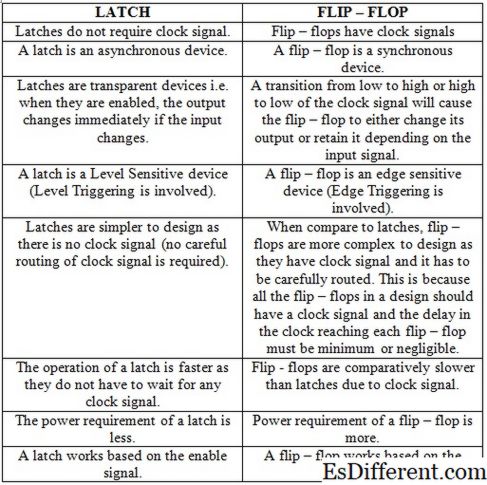Razlike između hibernacije i stand by

U operacijskom sustavu Windows XP dostupne su dvije različite mogućnosti uštede energije ili spavanja; Hibernacija i Stand By načina. Obje ove značajke pružaju pogodnost korisnika sustava, ne samo tako, dodjeljujući manju potrošnju energije, već i brzim preuzimanjem računalnih aktivnosti.
Stand By način je uobičajena vrsta mirovanja. Ako ga odaberete, smanjit ćete potrošnju energije računala na gotovo nulu. Snaga monitora, tvrdog diska i ostalih perifernih uređaja je izrezana, ostavljajući dovoljno energije za održavanje stanja memorije računala što je RAM. RAM sprema sve podatke kao što su primijenjene aplikacije, otvorene datoteke i trajni dokumenti.
U Stand By, računalo je u ekstremno niskom modu napajanja. Ova značajka uštede energije vrlo je korisna u prijenosnim računalnim uređajima kao što su prijenosna računala i prijenosna računala. Veliki nedostatak međutim s Stand Byom je da riskiramo izgubiti podatke kada je snaga izrezana iz nekog razloga. Pravni lijek za to je spasiti vaše dokumente i druge podatke prije odlaska na Stand By ili se odlučiti za drugu mogućnost uštede energije ± Hibernacija način.
Odabirom stanja hibernacije spremit će se slika radne površine, sa svim otvorenim prozorima, aktiviranim aplikacijama i datotekama. Podaci će biti spremljeni na tvrdi disk, a vaše računalo će se isključiti kao da ste ga zatvorili. Nema energije se koristi, zaslon, monitor, uređaji i RAM u potpunosti su isključeni. Prebacivanje iz hibernacije oporavit će vašu posljednju aktivnost na računalu dok svi prozori, aplikacije i datoteke budu otvorene.
Stand By način će se ponovno pokrenuti i oporaviti brže dok će sigurniji hibernatni način znatno 'probuditi' sporije. Prema zadanim postavkama, dostupna je usluga Stand By dostupna za aktiviranje jer je gumb vidljiv kada pokušate isključiti ili ponovno pokrenuti računalo. Gumb za stanje hibernacije prilično je skriven. Kada koristite brzi odabir korisničkog pregleda u sustavu XP, trebate pritisnuti i držati tipku SHIFT da biste promijenili tipku Stand By za stanje hibernacije.
Sažetak:
1. U stand by modu, računalo će i dalje koristiti napajanje za spremanje podataka u memoriji dok je u stanju hibernacije, potpuno isključeno, ali samo prije spremanja podataka na tvrdi disk. 2. Stanje hibernacije uštedjet će više energije nego Stand By modu. 3. Â Â Â Â Ponovno pokretanje iz Stand By moda mnogo je brže od hibernacije. 4. Kada se napajanje izgubi u Stand By modu, svi podaci u memoriji su izgubljeni dok se stanje hibernacije, budući da je definitivno spremljeno prije isključivanja, gubitak napajanja je beznačajan. 5. Stand By koristi RAM za spremanje podataka dok Hibernate sprema sliku na tvrdi disk. 6. Gumb Hibernacija nije uvijek vidljiv osobito u pogledu brzog prebacivanja korisnika, dok je tipka Stand By (Standardno) prema zadanim postavkama vidljiva.